AE图形如何任意弯曲变形?
1、接下来举个简单例子演示操作方法。新建合成后,再调出

2、然后,在合成上画出一个椭圆。再点击效果菜单。
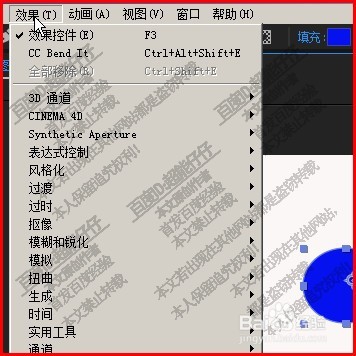
3、如图所示,鼠标放在扭曲这一项上,右侧弹出的子菜单中再点击:bend it

4、那么,给椭圆添加了“cc bend it”效果了;再看左上角这个面板。

5、“cc bend it”效果一共有五项,
第一项bend,当前参数是0.0;当我们调节其参数时,看合成窗口这里,椭圆发生了变化。
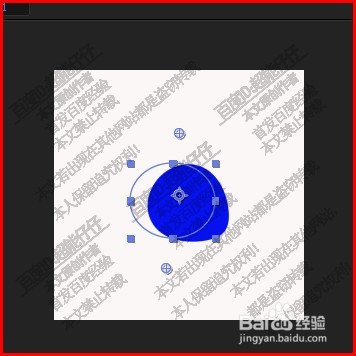
6、再看第二项,start ;开始节点,其显示的参数就是这个节点所在的位置。当我们在合成窗口这里调节节点的位置时,可以使到椭圆发生不同的弯曲变形。
第三项,end,是结束节点,同样调节节点的位置,可以变形椭圆的形状。

7、我们通过调节弯曲度,开始点的位置以及结束点,我们可以对椭圆自由调节其形状。

声明:本网站引用、摘录或转载内容仅供网站访问者交流或参考,不代表本站立场,如存在版权或非法内容,请联系站长删除,联系邮箱:site.kefu@qq.com。